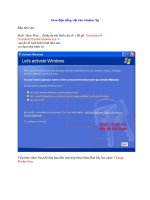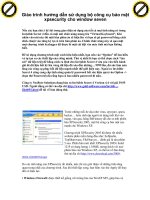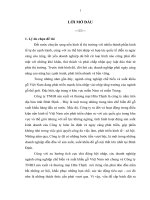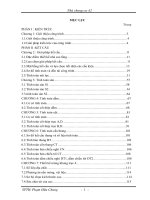BÀI BÁO CÁO THỰC TẬP-HƯỚNG DẪN SỬ DỤNG TEXMAKER CÔNG CỤ SOẠN THẢO TIẾNG VIỆT CHO FILE TEX
Bạn đang xem bản rút gọn của tài liệu. Xem và tải ngay bản đầy đủ của tài liệu tại đây (868.63 KB, 26 trang )
HƯỚNG DẪN SỬ DỤNG T
E
XMAKER
CÔNG CỤ SOẠN THẢO
TIẾNG VIỆT CHO FILE T
E
X
Huỳnh Thị Tuyết Vân
Hóa Học Việt Nam
version 1.21 Ngày 7 tháng 8 năm 2005
Tài liệu này thuộc copyright của Pascal Brachet và copyleft của Hóa Học
Việt Nam
1
. Bạn có thể cải biến tùy thích miễn sao nội dung của tài liệu
ngày càng hay hơn. Tài liệu được biên soạn với hy vọng nó sẽ trở nên hữu
ích đối với những người mới bước vào T
E
X, nhưng chúng tôi không chịu
bất cứ trách nhiệm về nội dung của tài liệu. Có thể đây không phải là một
tài liệu chuẩn về T
E
XMaker.
1
Trang web Hóa Học do nhóm sinh viên H2VN xây dựng.
2
Cảm ơn
Chúng tôi biết đến T
E
XMaker là nhờ anh Hàn Thế Thành đã cất công giới
thiệu rất chi tiết trên diễn đàn của Cộng Đồng Phần Mềm Mã Nguồn
Mở Việt Nam
2
. Chúng tôi sử dụng tốt T
E
XMaker nhờ sự hướng dẫn của
anh Thái Phú Khánh Hòa, chứ lúc đầu chúng tôi không chạy được lệnh
compile trong T
E
XMaker. Xin cảm ơn tất cả những gì mà các anh đã đóng
góp cho chúng tôi.
2
3
Chỉ Mục
1 Giới thiệu . . . . . . . . . . . . . . . . . . . . . . . . . . . . . 5
1.1 Screenshots . . . . . . . . . . . . . . . . . . . . . . . . 6
2 Soạn thảo văn bản T
E
X . . . . . . . . . . . . . . . . . . . . . . 8
2.1 Các lệnh thường dùng . . . . . . . . . . . . . . . . . . 8
2.2 Cấu trúc của một văn bản . . . . . . . . . . . . . . . . 9
2.3 Duyệt văn bản bạn vừa mới tạo . . . . . . . . . . . . 9
2.4 Định dạng kiểu chữ và canh lề . . . . . . . . . . . . . 10
2.5 Khoảng trắng . . . . . . . . . . . . . . . . . . . . . . . 10
2.6 Nhập môi trường list . . . . . . . . . . . . . . . . . . . 10
2.7 Nhập môi trường bảng vào tài liệu . . . . . . . . . . 10
2.8 Nhập nhanh môi trường "tabbing" . . . . . . . . . . . 11
2.9 Chèn hình ảnh . . . . . . . . . . . . . . . . . . . . . . 12
2.10 Tham chiếu chéo và ghi chú . . . . . . . . . . . . . . 12
2.11 Nhập công thức toán học . . . . . . . . . . . . . . . . 12
2.12 Công thức Hóa Học . . . . . . . . . . . . . . . . . . . 13
3 Biên dịch tài liệu . . . . . . . . . . . . . . . . . . . . . . . . . 14
3.1 Cấu hình của chương trình . . . . . . . . . . . . . . . 14
3.2 Cách biên dịch tài liệu . . . . . . . . . . . . . . . . . . 15
3.3 Xem log file . . . . . . . . . . . . . . . . . . . . . . . . 15
4 Các chức năng khác của T
E
XMaker . . . . . . . . . . . . . . . 16
4.1 Tài liệu bao gồm nhiều file nguồn khác nhau . . . . 16
4.2 Bibliography . . . . . . . . . . . . . . . . . . . . . . . . 16
4.3 Tùy biến thẻ lệnh và công cụ . . . . . . . . . . . . . . 17
4.4 Hỗ trợ Metapost . . . . . . . . . . . . . . . . . . . . . 17
4.5 Lệnh chuyển đổi sang dạng Html . . . . . . . . . . . 18
5 Soạn thảo Tiếng Việt unicode . . . . . . . . . . . . . . . . . . 18
6 Thảo luận chung . . . . . . . . . . . . . . . . . . . . . . . . . 19
4
1 Giới thiệu
T
E
XMaker là một chương trình soạn thảo file nguồn cho L
A
T
E
X hoàn toàn
miễn phí. Nó tích hợp nhiều công cụ cần thiết cho việc xuất bản tài liệu
với L
A
T
E
X. T
E
XMaker có thể chạy trên unix, macosx và trên cả window.
Các tính năng cơ bản của T
E
XMaker
Đây là editor dùng để soạn thảo file nguồn cho L
A
T
E
X, nó có các chức
năng tự động(đổi màu câu lệnh, redo, undo, tìm kiếm và thay thế )
Một số nhãn cơ bản của L
A
T
E
X có thể nhập trực tiếp từ "LaTeX" và
"Math" menu.
370 ký hiệu toán học có thể nhập vào chỉ bằng một cú click chuột.
Wizard tạo các đoạn mã ngắn cho nhiều loại văn bản (’Quick docu-
ment’, ’Quick letter’, tabular, tabbing và các môi trường array)
Các chương trình liên quan đến L
A
T
E
X có thể được gọi thông qua
"Tool" menu.
Các danh mục "Bibtex" chuẩn có thể được nhập vào trong file ".bib"
thông qua "Bibliography" menu.
Bạn có thể xem được cấu trúc file nguồn của tài liệu và dễ dàng di
chuyển đến các phần của văn bản bằng cách click vào mục mà bạn
muốn xem trong khung của sổ "Structure".
Trong của sổ "Messages / Log File" bạn có thể xem thông tin và log
file về quá trình biên dịch một file ".tex" nào đó.
Các lệnh "Next Latex Error" và "Previous Latex Error" cho phép bạn
tìm đến các lỗi mà L
A
T
E
X gặp phải khi dò tìm trong log file.
Nếu bạn click lên dòng có chứa lỗi trong log file thì con trỏ chuột
sẽ nhảy lên dòng tương ứng trong cửa sổ soạn thảo.
Có một công cụ tích hợp chuyển đổi từ L
A
T
E
X sang html trong hệ
unix và macosx.
5
1.1 Screenshots
Hình 1: T
E
XMaker làm việc trên Linux
Hình 2: Chuyển đổi từ L
A
T
E
X đến html với T
E
XMaker trên Linux
6
Hình 3: T
E
XMaker làm việc trên MacOsX
Hình 4: T
E
XMaker làm việc trên Window XP
Bạn có thể download T
E
XMaker theo địa chỉ sau :
/>7
2 Soạn thảo văn bản T
E
X
2.1 Các lệnh thường dùng
Các lệnh chuần như : copy, edit, find . . . có thể được gọi nhờ "Edit" menu
và thanh công cụ "Edit".
Để định dạng cấu trúc của văn bản mà bạn muốn soạn thảo một cách
nhanh chóng, bạn có thể dùng "Quick start" wizard (trong "Wizard"
menu). Hộp thoại này cho phép bạn thiết lập các thuộc tính chủ yếu
của văn bản (loại văn bản, kích cỡ giấy, phong chữ . . .). Bạn có thể thêm
vào các lựa chọn khác bằng cách nhấp nút "+". Tất cả các thiết lập của
bạn sẽ được ghi nhận. Bạn cũng có thể gõ các lệnh để định dạng cho văn
bản trong của sổ editor với các lệnh "Copy/paste" hoặc "Save As" và có
thể dùng nó như một văn bản vừa mới được bạn tạo ra.
8
2.2 Cấu trúc của một văn bản
Để thêm một mục mới hay một chương mới hoặc là một đoạn của văn
bản với T
E
XMaker bạn chỉ cần dùng cái cửa sổ nhỏ xíu dưới đây.
Cửa sổ này khi bạn nhấp vào sẽ có popup đổ xuống nó cho phép bạn lựa
chọn các mục cần thêm vào. Khi bạn thêm các mục mới trong thân của
tài liệu thì của sổ "Structure View" tự động cập nhật phần bạn vừa mới
thêm vào.
2.3 Duyệt văn bản bạn vừa mới tạo
Cửa sổ "Structure View" nằm ở bên trái cửa sổ editor của T
E
XMaker cho
phép bạn truy vấn đến bất cứ phần nào của thân văn bản. Điều bạn cần
làm là click vào bất cứ mục nào bạn muốn (label, section . . .) và bạn sẽ
được T
E
XMaker dẫn đến đầu của phần đó ngay lập tức trong cửa sổ edi-
tor.
9
Cửa sổ "Structure View" tự động cập nhật khi bạn lưu văn bản hay com-
pile file nguồn. Bạn có thể dùng lệnh "Refresh Structure" trong "Edit"
menu bất cứ khí nào để tải lại văn bản.
2.4 Định dạng kiểu chữ và canh lề
Bạn có thể nhanh chóng định dạng văn bản của một phần bất kỳ trong
thân tài liệu của bạn dùng thanh công cụ dưới đây.
Các lựa chọn khác: một đoạn văn bản khi đã được bôi đen có thể được
định dạng trực tiếp bằng các môi trường khác nhau. Ví dụ: nếu bạn click
vào nút "Bold" trong khi đoạn chữ "Hóa Học Việt Nam" đã được bôi đen
thì bạn sẽ thu được đoạn mã sau: "\textbf{Hóa Học Việt Nam}".
Lựa chọn này luôn lúc nào cũng sẵn sàng trong mọi môi trường và được
xác định bằng việc chọn lựa các mục trong "LaTeX" menu.
2.5 Khoảng trắng
Các lệnh canh và chèn các khoảng trắng đã có sẵn trong "LaTeX" và
"Math" menu. Để nhập một hàng mới bạn có t hể dùng lệnh \newline
trong "LaTeX" menu hoặc trên thanh công cụ hoặc dùng shortcut "Ctrl +
return" trong hệ Mac.
2.6 Nhập môi trường list
Các đoạn mã của môi trường list có thể nhập nhanh từ "LaTeX-List" menu
hoặc có thể dùng shortcut cho lệnh \item là Ctrl + Alt + H.
2.7 Nhập môi trường bảng vào tài liệu
Với "Tabular" wizard (trong "Wizard" menu), đoạn mã cho môi trường
bảng có thể nhập nhanh như dưới đây nhờ "Quick Tabular" wizard. Bạn
có thể thêm vào các tính năng chính cho văn bản, bạn có quyền thêm vào
bao nhiêu dòng và cột tùy thích. Đây là một cách rất nhanh để giúp bạn
nhập môi trường bảng mà không cần phải gõ các đoạn mã cho nó, rất
mất công, hơn nữa còn tránh được sự nhầm lẫn không đáng có. Nếu như
bạn không t hích làm việc với T
E
XMaker bạn có thể tạo mã lệnh cho môi
10
trường bảng trong này rồi copy qua các editor khác điều này sẽ giúp bạn
tiết kiệm được thời gian cho việc nhập môi trường bảng vào tài liệu. Hộp
thoại trên còn cho phép bạn gõ trực tiếp các đoạn mã vào các ô riêng biệt
của bảng và đoạn mã bạn vừa nhập cũng sẽ được cập nhật vào mã của
L
A
T
E
X trong cửa sổ editor.
2.8 Nhập nhanh môi trường "tabbing"
Để giúp bạn nhập nhanh đoạn mã của môi trường "tabbing" bạn có thể
dùng "Tabbing" wizard trong" Wizard" menu.
11
2.9 Chèn hình ảnh
Để chèn hình ảnh vào tài liệu bạn chỉ cần dùng lệnh "\includegraphics"
trong "LaTeX" menu. Sau đó click lên nút "browser" trong hộp thoại dưới
đây để chọn file hình ảnh mà bạn muốn chèn vào văn bản. Bạn có thể
nhập môi trường hình ảnh ("LaTeX - Environments" menu) của L
A
T
E
X
trước khi chèn hình ảnh.
2.10 Tham chiếu chéo và ghi chú
Toolbox trong thanh công cụ dưới đây sẽ giúp bạn nhập nhanh mã cho
label, footnote, cite, ref . . . Các nhãn sử dụng trong văn bản mà bạn đang
soạn thảo sẽ hiển thị trong của sổ "Structure View". Đối với các lệnh tham
khảo chéo \ref hộp thoại này sẽ cho bạn chọn trực tiếp các nhãn.
2.11 Nhập công thức toán học
Bạn có thể nhập môi trường "in-line math" (Công thức toán học trong
hàng) với nút "f(x)" trên thanh công cụ (shortcut : Ctrl+Alt+M) hoặc dùng
"Math" menu. Shortcut cho môi trường "display math" (hiển thị công thức
toán học trên một hàng riêng biệt) là Alt+Shift+M. Còn thanh công cụ
toán học cho phép bạn nhập nhanh nhiều dạng biểu thức toán học như :
phân số, căn, chỉ số dưới và chỉ số trên của một biến . . . Với của sổ chứa
các ký hiệu toán học trong "structure view" bạn có thể nhập nhanh mã
của gần 400 kí hiệu toán học. Bạn cũng có thể định nghĩa các dạng tài
liệu toán học nhờ "Math" menu. Còn đối với môi trường "array" thì có sẵn
một "wizard" giống như ("Tabular" wizard) trong "Wizard" menu.
12
Với wizard này bạn có thể chọn các môi trường như : array, matrix,
pmatrix. . . Và các ô riêng lẻ của nó, cũng có thể nhập được trực tiếp
các đoạn mã từ wizard này.
2.12 Công thức Hóa Học
Hiện nay chúng tôi chưa tìm thấy một editor nào hỗ trợ việc nhập nhanh
các đoạn mã của một số công thức Hóa Học cơ bản. Để nhập được các
công thức Hóa Học vào L
A
T
E
X bạn phải nhập bằng tay. Chúng tôi đã liên
hệ với anh Kỳ Anh tác giả của Winefish (editor cho các file T
E
X với
giao diện Tiếng Việt chạy trên môi trường Linux, chúng tôi vẫn chưa thử
trên Window) và anh đã nhận lời giúp để tạo ra các "shortcut" cho công
thức Hóa Học trong Winefish. Chúng tôi rất hy vọng phiên bản mới của
Winefish sẽ đáp ứng được yêu cầu này. Còn việc nhập công thức Hóa
Học vào như thế nào thì chúng tôi sẽ đề cập trong một tài liệu khác chi
tiết hơn.
13
3 Biên dịch tài liệu
3.1 Cấu hình của chương trình
Trước khi biên dịch tài liệu đầu tiên của bạn với T
E
XMaker bạn phải đặt
lại đường dẫn cho các chương trình phụ trợ với L
A
T
E
X bằng cách dùng
lệnh "Configure" trong "Options" menu ("Preferences" trong macosx).
CHÚ Ý: Trong Window bạn phải dùng các kí hiệu / để tách riêng các
thư mục chứ không dùng kí hiệu \ và đường dẫn cho chương trình chạy
phải ở trong dấu ngoặc kép. Ví dụ đường dẫn trong máy của chúng tôi là
: "C:\MiKTeX\texmf\miktex\bin\yap.exe" %.dvi. Bạn phải nhập
đường dẫn của chương trình "yap.exe" trong ô "Dvi viewer" của cửa sổ
dưới đây. Tương tự nếu bạn muốn xuất bản ra file ".pdf" trong máy của
chúng tôi đường dẫn như sau : "C:\Program Files\Acrobat 7.0\Ac-
robat\Acrobat.exe"%.pdf
14
3.2 Cách biên dịch tài liệu
Cách dễ nhất để biên dịch tài liệu là dùng lệnh "Quick Build" (nút "Quick
Build" có shortcut : F1, bạn chỉ cần ấn F1 và đợi kết quả). Bạn có thể định
nghĩa lại một chuỗi các lệnh được dùng cho lệnh "Quick Build" nhờ hộp
thoại "Configure Texmaker". Bạn cũng có thể tùy chọn các shortcut cho
các lệnh biên dịch và xem kết quả nằm trong "Tools" menu như:
F2 = LateX F3 = View Dvi
F4 = Dvi → PS F5 = View PS
F6 = PDFLaTeX F7 = View PDF
F8 = PS → PDF F9 = Dvi → PDF
Tôi thường dùng lệnh biên dịch là PDFLaTeX sau khi gõ xong tài liệu chỉ
cần ấn F1, máy biên dịch xong tôi ấn F7 để xem kết quả trong Acrobat
Reader.
Chú ý : Tất cả các tài liệu bạn vừa gõ xong bạn phải đặt tên và cả phần
mở rộng là "*.tex"(Trong đó * là tên của tài liệu) trước khi tiến hành biên
dịch, nếu không T
E
XMaker sẽ không thực hiện lệnh của bạn.
3.3 Xem log file
Với lệnh "Quick Build" log file sẽ tự động hiển thị trong cửa sổ "Messages
/ Log file". Nếu có lỗi trong file nguồn của L
A
T
E
X thì nó tự động đổi màu
giúp bạn dễ phát hiện, khi click vào dòng chứa lỗi trong "log file" thì con
trỏ sẽ tự động nhảy đến dòng tương ứng có chứa lỗi trong cửa sổ editor.
Lệnh "Next Latex Error" và "Previous LaTeX Error" cho phép bạn tìm tới
dòng có chứa lỗi trong quá trình biên dịch.
15
4 Các chức năng khác của T
E
XMaker
4.1 Tài liệu bao gồm nhiều file nguồn khác nhau
T
E
XMaker cho phép bạn làm việc với kiểu tài liệu bị chia thành nhiều file
riêng biệt. Để gộp một file T
E
X vào tài liệu của mình bạn phải thì dùng
lệnh "\include{file}" trong "LaTeX" menu. Tên của file bạn mới đính
vào sẽ xuất hiện trong "Structure View", chỉ cần click lên tên của file này
T
E
XMaker sẽ mở nó cho bạn. Sau đó bạn có t hể định nghĩa văn bản "mẹ"
trong "Options" menu. Tất cả các lệnh trong "Tools" menu sẽ chỉ có hiệu
lực lên văn bản "mẹ" ngay cả khi bạn đang làm việc trên văn bản "con"
(thậm chí bạn đóng văn bản "mẹ" khi làm việc với văn bản "con").
4.2 Bibliography
Đối với file "bib" thì "Bibliog raphy" menu cho phép bạn chèn trực tiếp các
danh mục tương ứng của tài liệu.
Chú ý: Các danh mục đã lựa chọn có thể được xóa tự động khi bạn dùng
lệnh "Clean" trong "Bibliography" menu.
16
4.3 Tùy biến thẻ lệnh và công cụ
T
E
XMaker cho phép bạn chèn vào các thẻ lệnh của riêng bạn (shortcuts
: Shift+F1 . . . Shift+F10). Các t hẻ lệnh này được định nghĩa trong "User -
User Tags" menu.
Chú ý : Nếu đoạn mã trong menu là "%environment", thì T
E
XMaker
sẽ tự động nhập vào:
\begin{environment}
\end{environment}
Bạn cũng có thể gọi lệnh riêng của bạn (shortcuts : Alt+Shift+F1 . . . Alt +
Shift + F5) với điều kiện các lệnh này đã được định nghĩa trong "User -
User Commands" menu.
4.4 Hỗ trợ Metapost
Các từ khóa metapost có thể được chèn vào từ cửa sổ "Metapost" trong
"Strcuture View" và lệnh "mpost" có thể gọi thông qua "Tools" menu.
17
4.5 Lệnh chuyển đổi sang dạng Html
Lệnh này xuất phát từ "Tools" menu nó sẽ tạo ra một loạt các trang html
từ file nguồn của L
A
T
E
X với mỗi hình ảnh nó sẽ cho ra một trang html. Mỗi
trang trong trình chiếu slide sẽ tương ứng với một số trang postscript mà
bạn sẽ thu được khi chạy L
A
T
E
X. Đồng thời lệnh này còn tạo ra một trang
index tương ứng với mục lục của tài liệu mà sẽ tự động in ra theo sự
thiết lập của bạn. Mỗi mục trong trang mục lục sẽ có đường dẫn đến
trang html tương ứng.
Chú ý 1: Đối với các chương trình như : Ghostscript, netpbm và psselect
thì lệnh này là bắt buộc phải dùng. Bạn cũng có thể tạo ra các liên kết
cho các trang html bằng cách dùng lệnh \ttwplink{}{} trong file T
E
X,
chẳng hạn như:
\ttwplink{tên nhãn}{thân văn bản} (internal link)
Chú ý 2: Bạn không thể dùng lệnh này với gói "hyperref".
5 Soạn thảo Tiếng Việt unicode
Muốn soạn thảo Tiếng Việt bằng font unicode cần có bộ gõ tiếng việt,
chúng tôi dùng bộ gõ Unikey phiên bản 3.62 với bảng mã unicode. Để
tài liệu xuất bản hiển thị được Tiếng Việt chúng ta cần điều chỉnh một
vài thông số cần thiết, trong cửa sổ" Configure Texmaker" bạn nhấp nút
editor(logo có hình cái bút chì). Trong "Editor Font Family" cho phép bạn
chọn font chữ(chúng tôi hay dùng arial), ở phần "Editor font size" bạn có
thể chọn cỡ chữ và trong "Editor Font Encoding" phải chọn UTF-8 để có
thể dùng được \usepackage[utf8x]{vietnam}. File xuất bản sẽ hiển
18
thị Tiếng Việt unicode rất đẹp. Các lựa chọn của bạn trong "Configure
Texmaker" → Editor sẽ thay đổi kích cỡ và font chữ trong cửa sổ dùng
soạn thảo của T
E
XMaker. Bạn có thể chọn tùy ý miễn sao dễ nhìn để kiểm
tra lỗi chính tả là được.
Hình 5: Thiết lập UTF-8 để soạn thảo Tiếng Việt
6 Thảo luận chung
Chúng tôi đã sử dụng tương đối nhiều chương trình soạn thảo file nguồn
cho cho L
A
T
E
X như: Notepad++; SciTE; Winshell; TeXShell; TEXnicCenter;
LateXEditor; WinTeXmacs . . . Chúng tôi nhận thấy rằng T
E
XMaker là hỗ
trợ soạn thảo Tiếng việt tốt nhất và biên dịch rất nhẹ nhàng. Trong số
các editor vừa nêu trên thì còn có Notepad++ và SciTE ( J. Hagen thường
dùng cho việc soạn thảo file nguồn ConT
E
X và ông cũng chính tà tác giả
19
của module ".tex" file tích hợp trong SciTE kèm theo một manual hướng
dẫn khoảng 10 trang) hỗ trợ Tiếng Việt unicode nhưng nếu bạn compile
trực tiếp từ các editor này thì có một lỗi không khắc phục được là chúng
tạo ra một trang trắng ở phần đầu của tài liệu. Hơn nữa hai editor này
không có các shortcut hỗ trợ nhập nhanh các đoạn mã của các kí hiệu.
Còn Winshell, TeXnicCenter và LaTeXEditor thậm chí cả WinEdt cũng
không hỗ trợ unicode nhưng đổi lại chúng lại có những điểm mạnh riêng
của chúng ví dụ như : TeXnicCenter hỗ trợ chèn hình ảnh rất tốt và biên
dịch rất mạnh với tốc độ cao, còn LaTeXEditor thì hỗ trợ hơn 2200 shortcut
cho các kí hiệu đặc biệt, ngoài ra khi trỏ chuột vào mỗi kí hiệu nó còn có
popup thả xuống báo cho bạn biết muốn nhập được kí hiệu đó bạn cần
phải dùng gói lệnh nào. Nếu bạn là người mới bước vào T
E
X bạn nên phối
hợp sử dụng 3 editor đó là: L
A
T
E
XMaker; TeXniCenter và LaTeXEditor sẽ
dễ dàng soạn thảo các file nguồn và chúng còn giúp bạn nhớ nhanh cấu
trúc lệnh trong L
A
T
E
X.
20
Hình 6: Cửa sổ làm việc của WinShell
21
Hình 7: Cửa sổ làm việc của TeXShell
22
Hình 8: Cửa sổ làm việc của TeXnicCenter
23
Hình 9: Cửa sổ làm việc của LaTeXEditor
24
Hình 10: Cửa sổ làm việc của Notepad++
25